MicroStrategy ONE
MicroStrategy for RStudio と mstrio for R は、2024 年 3 月にサポートおよび開発がなく、アーカイブされました。利用可能な最終バージョンを使用できます。
MicroStrategy for RStudio
MicroStrategy for RStudio を使用すると、データ サイエンティストは MicroStrategy のデータを RStudio にインポートし、データフレームをインメモリ データセットとして MicroStrategy にエクスポートできます。
MicroStrategy for RStudio には MicroStrategy 2019 Update 4 以降が必要です。
コネクターを使用するには、Library Server の CORS (Cross-Origin Resource Sharing) 設定を有効にする必要があります。
MicroStrategy for RStudio を使用するには、下記をインストールする必要があります。
- Mac または Windows (CRAN から) の場合は R 3.4 以降。
- Mac または Windows の場合は RStudio Desktop バージョン 1.2 以降。
Mstrio および MicroStrategy for RStudio アドインをインストール
Mstrio をインストールするには、RStudio コンソールで以下のコマンドを実行します。
install.packages("mstrio")
MicroStrategy に接続
-
[アドイン] ドロップダウンで、[MicroStrategy for RStudio] を選択します。
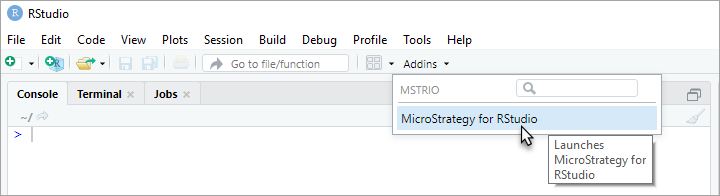
-
MicroStrategy for RStudio が [Viewer] タブに表示されます。
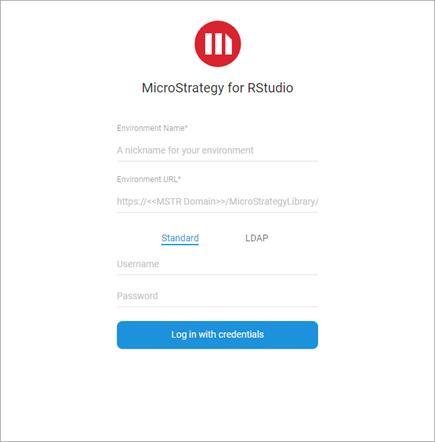
MicroStrategy データをインポート
- MicroStrategy プロジェクトを選択し、インポート可能なデータセットとレポートを表示します。
- [OK] をクリックします。
- [データをインポート] タブで、インポートするデータを選択します。
- クリック データを準備します。
- インポート対象データに適用するアトリビュート、メトリック、フィルターを選択します。
- Click インポートandOK
MicroStrategy にデータをエクスポート
- [データをエクスポート] タブで [作成] をクリックします。
- [使用可能なデータフレーム] パネルで、エクスポートするデータフレームを選択します。
- エクスポートに含めるアトリビュートとメトリックを選択します。
- [次へ] をクリックします。
- [名前を付けて保存] フィールドで、データセットの名前を入力します。
- エクスポート先フォルダーを参照して指定するか、[新規フォルダー] をクリックしてエクスポート先を作成します。
- データセットを承認するには、[承認] チェックボックスを選択します。
- [保存] をクリックします。
作成済みデータセットを更新
モデル化したデータ構造は、更新対象キューブの構造に対応している必要があります。
- [データをエクスポート] タブで、更新するデータセットを選択します。
- [更新] をクリックします。
- [使用可能なデータフレーム] パネルで、データセット更新に使用するデータフレームを選択します。
- [次へ] をクリックします。
- [更新ポリシー] ドロップダウンで、データフレームごとに [ADD]、[UPDATE]、[UPSERT]、または [REPLACE] を選択します。
- [公開] をクリックしたら [保存] をクリックします。
RStudio と Shiny は RStudio, Inc. の商標です。
